まず最初に[共通設定]から設定します
本ページの説明
発行する領収書全てに共通する、領収書デザイン・領収書内の各種表示項目・捺印画像・消費税・閲覧制限・通知設定の設定についてご案内します。
※[スタートアップガイド]のため、極力最小限の設定例で、すばやく運用をスタートいただくことを目的としたご案内となります。
※必ずしも、本ガイド通りに設定・操作いただく必要はございません。貴社運用ポリシー等に合わせて必要な設定を行ってください。
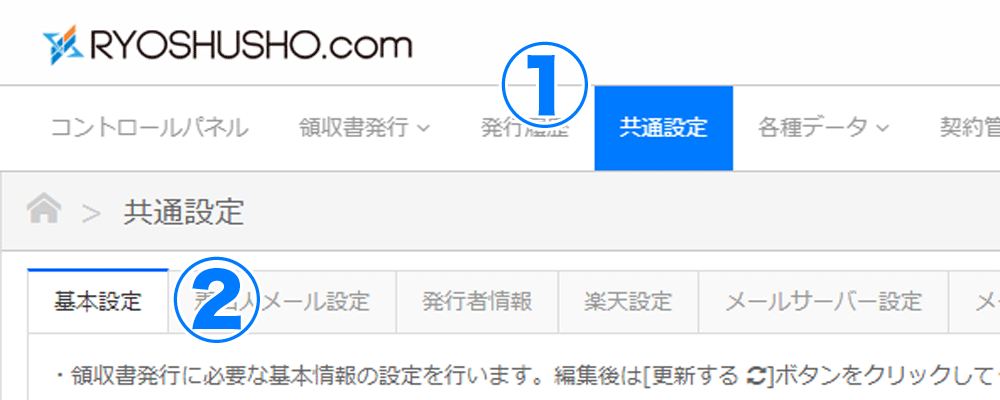
①メニューバー「共通設定」をクリックします。
②「基本設定」タブをクリックします。
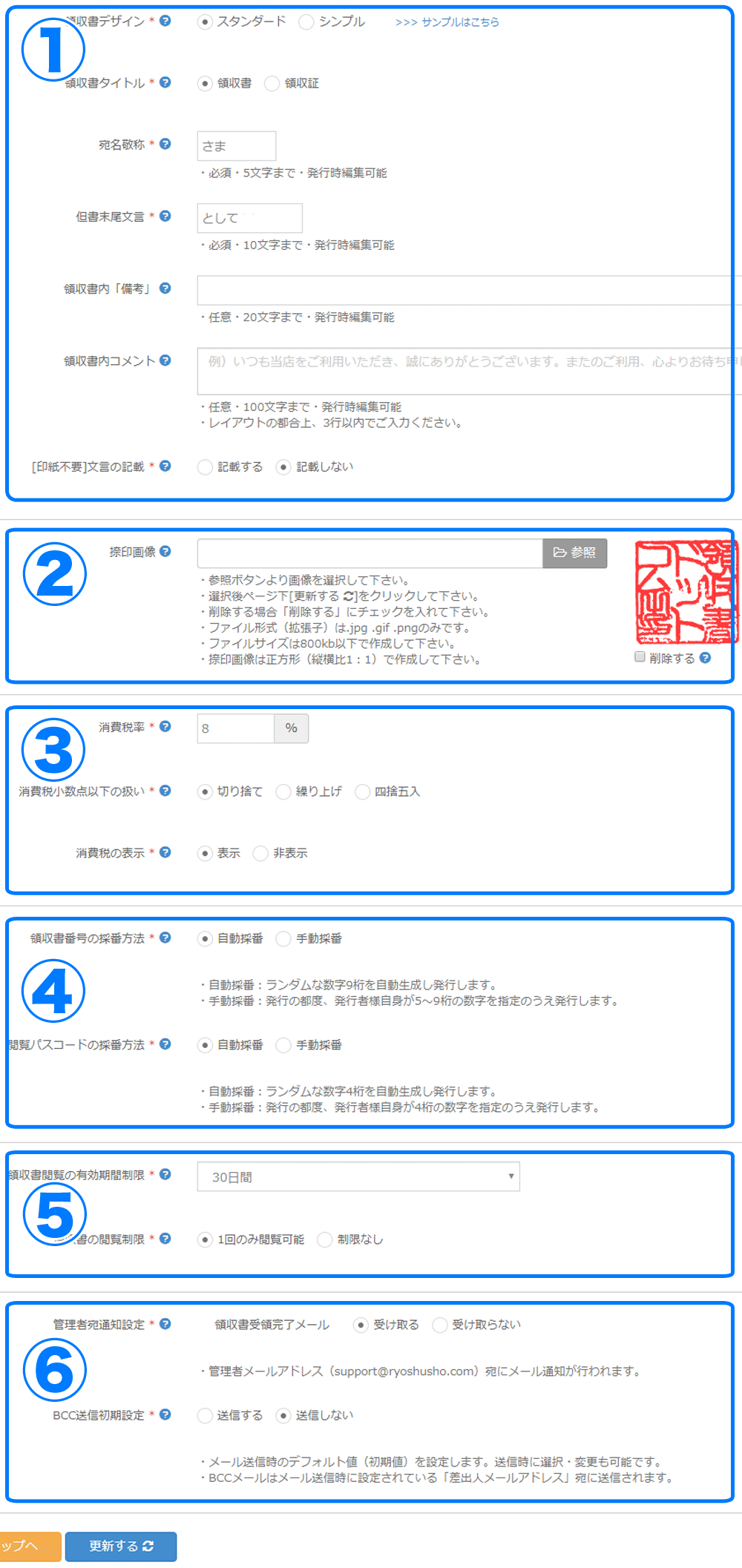
①PDF領収書に記載・表記に関する設定を行います。
・領収書デザイン:[スタンダード]を選択します。※推奨
・領収書タイトル:[領収書][領収証]いずれかを選択します。
・宛名敬称:初期設定は[様]となります。任意で変更可能。
・但書末尾文言:初期設定は[として]となります。任意で変更可能。
・領収書内「備考」:空欄のままで結構です。任意で入力可能。
・領収書内コメント:空欄のままで結構です。任意で入力可能。
・[印紙不要]文言の記載:初期設定のままで結構です。任意で変更可能。
②PDF領収書に押印する印影をアップロードします。
※捺印画像のアップロードは任意です。
③消費税の取り扱いについて設定します。
・消費税率:現在の税率を[半角数字]で入力します。
・消費税小数点以下の扱い:御社運用ポリシーによって選択してください。
・消費税の表示:PDF領収書内に消費税を表示するか選択します。
※[表示しない]を選択した場合[消費税率][費税小数点以下の扱い]の設定内容は反映されません。
④各種「採番方法」について設定します。
・領収書番号の採番方法:領収書を発行する際の領収書番号の設定となります。
・閲覧パスコードの採番方法:受領者様が領収書を受け取る際に必要となる4桁の[閲覧パスコード]の設定となります。
⑤領収書閲覧に関する「制限」について設定します。
・領収書閲覧の有効期間制限:最大180日までの閲覧制限を設定できます。
・領収書の閲覧制限:「回数」による制限を設定できます。
※[領収書の閲覧制限]は、1回のみ、制限なしの2つから選択します。
※[有効期間制限]と[閲覧制限回数]の組み合わせにより、より詳細に閲覧制限を行って頂くことが可能です。
⑥ご契約者様(管理者様)宛メールの送信設定を行います。
・管理者宛通知設定:受領者様がPDF領収書を受領(ダウンロード)した時点でご登録メールアドレス宛にその旨メール通知するかを選択します。
・BCC送信初期設定:受領者様へのメール送信時、受領者様と同内容のBCCメールを「差出人メールアドレス」宛に送信するかを選択します。こちらはデフォルト設定ですので、実際のメール送信時にBCC送信するかを選択いただくこともできます。
